Reklama
 V januári som sa liečil novým prenosným počítačom, mobilnou pracovnou stanicou. V porovnaní s mojím starým notebookom nový stroj pracoval rýchlosťou svetla. Avšak so všetkým softvérom, ktorý prišiel a prešiel mesiace, a napriek pravidelnej údržbe systému sa k nemu priblížili niektoré menšie, ale nepríjemné chyby a pomaly sa znižoval výkon. V určitom okamihu je nevyhnutná opätovná inštalácia vášho zariadenia. Aj keď môj systém zatiaľ nebol, rozhodol som sa, že je čas vyčistiť minulý víkend bojisko.
V januári som sa liečil novým prenosným počítačom, mobilnou pracovnou stanicou. V porovnaní s mojím starým notebookom nový stroj pracoval rýchlosťou svetla. Avšak so všetkým softvérom, ktorý prišiel a prešiel mesiace, a napriek pravidelnej údržbe systému sa k nemu priblížili niektoré menšie, ale nepríjemné chyby a pomaly sa znižoval výkon. V určitom okamihu je nevyhnutná opätovná inštalácia vášho zariadenia. Aj keď môj systém zatiaľ nebol, rozhodol som sa, že je čas vyčistiť minulý víkend bojisko.
Pre mňa to nie je únavná úloha, tento proces si vlastne celkom užívam. Ide však o to, že nastavenie systému od začiatku, ako aj obnovenie osobných nastavení, používateľských údajov a záloh, vyžaduje veľa času. Niekedy možno nemáte čas. Preto je v prípade núdze vždy múdre mať rýchlu opravu lepšiu ako Knoppix CD. Existujú dva spôsoby…
Vytvorte obraz systému
Ak máte v súčasnosti stabilný a bezproblémový systém, môžete si vytvoriť obraz svojho systému. Toto je najpohodlnejšie riešenie, pretože obsahuje všetky vaše osobné nastavenia a preferencie.
 Nástrojom výberu je Paragon's Drive Backup Express. Je to vzorový softvér: rýchle, intuitívne používateľské rozhranie, dôkladná dokumentácia a je zadarmo. OK, šťastný chlapík pri jedálnom lístku je príliš veľa.
Nástrojom výberu je Paragon's Drive Backup Express. Je to vzorový softvér: rýchle, intuitívne používateľské rozhranie, dôkladná dokumentácia a je zadarmo. OK, šťastný chlapík pri jedálnom lístku je príliš veľa.
Ak chcete nainštalovať program, musíte získať bezplatné sériové číslo, čo znamená, že sa musíte zaregistrovať v Paragone pomocou platnej e-mailovej adresy. Myslím, že na softvér takej kvality, ktorý je rozumné požiadať.
Nastavenie je jednoduché, žiadne ďalšie prekvapenia. Menu je prvá vec, ktorá sa objaví pri načítaní programu. Keďže funkcia Drive Backup používa technológiu zálohovania za horúca, zálohovanie sa môže spúšťať počas používania počítača, čo umožňuje veľmi pohodlné používanie. Bezplatná verzia bohužiaľ neponúka naplánované zálohy.
Krok 1: Vyberte, čo chcete zálohovať.
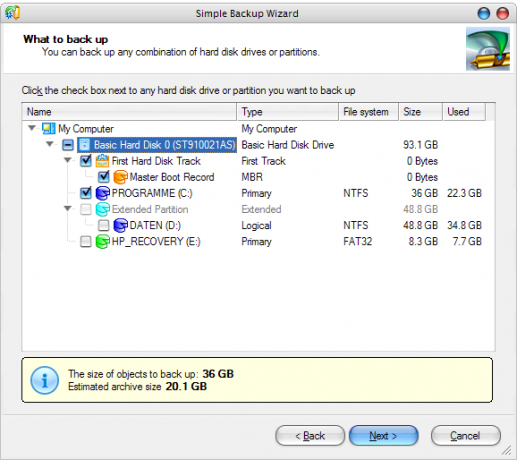
Krok 2: Začnite, sadnite si a počkajte alebo pokračujte v práci.
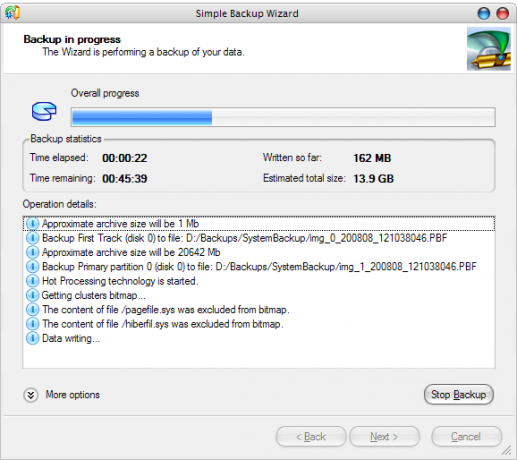
Krok 3: Skontrolujte platnosť súboru.
Krok 4: Vytvorte médium na obnovenie pre prípad, že nemôžete naštartovať počítač.
Môže to byť pamäťová karta flash alebo disk CD / DVD. Pri používaní kľúča USB nezabudnite, že všetky súbory, ktoré sa práve nachádzajú na jednotke, sa odstránia. Hokejka sa stane vyhradeným médiom na obnovenie, preto by ste na tento účel mali dostať samostatné médium.
Krok 5: Katastrofa!
V prípade katastrofy vložte médium na obnovenie, spustite počítač a uistite sa, že vám systém BIOS umožňuje spustiť systém na vašu jednotku USB alebo jednotku CD / DVD, spustite program obnovy na jednotke a spustite Sprievodcu jednoduchým obnovením. Celý postup je veľmi dobre zdokumentovaný v používateľskej príručke a naozaj nie je komplikovaný. Ak však chcete byť mimoriadne bezpečné, vytlačte ich.
Keď som sa pokúsil spustiť obnovenie, pri používaní normálneho režimu som mal mierne problémy. Program by zamrzol v polovici načítania z CD. Skúsil som teda núdzový režim a znova som mal nejaké problémy, tentoraz s chybami I / O na pevnom disku. Program však pokračoval a hneď ako uviedol všetky zistené oddiely a jednotky, rýchlo som vyhľadal záložný súbor a bez ďalších problémov som spustil obnovenie môjho starého prenosného počítača.
Vytvorte si vlastné inštalačné CD
Ak vytvorenie obrázka z bežiaceho systému nie je možné, môžete pripraviť aspoň inštalačné CD, ktoré vám ušetrí problémy s ručným pridávaním používateľských účtov, ovládačov, softvéru a ďalších.
Skvelým nástrojom pre túto úlohu je program Windows Unattended CD Creator od spoločnosti Vitali Graf. Potrebujete platné CD so systémom Windows a všetok softvér, ovládače, záplaty a opravy hotfix, ktoré chcete zahrnúť do svojho vlastného CD. Program tiež vyžaduje nainštalovaný program Net Framework 1.1 alebo 2.0. Na vytvorenie CD budete samozrejme potrebovať softvér a príslušný hardvér napáliť ISO obrazy na CD alebo DVD Najlepšie a bezplatné alternatívy k napaľovačke Nero CD / DVDNestrácajte peniaze nástrojom na napaľovanie diskov CD / DVD! Freeware aplikácia môže byť všetko, čo potrebujete. Zostavili sme päť alternatív k Nero Burning ROM pre vaše Windows PC. Čítaj viac a prázdny disk.
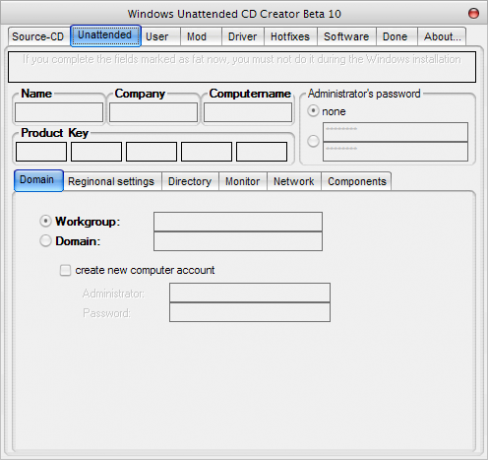
Aký je váš rituál na obnovenie operačného systému? Ktoré stratégie a nástroje uplatňujete?
Tina píše o spotrebnej technológii už viac ako desať rokov. Je držiteľom doktorátu prírodných vied, diplomu z Nemecka a titulu MSc zo Švédska. Jej analytické zázemie jej pomohlo vyniknúť ako technologická novinárka v spoločnosti MakeUseOf, kde v súčasnosti riadi výskum a operácie s kľúčovými slovami.

